亲爱的电脑使用者们,你是否也有过这样的烦恼:电脑里装了好多软件,但有些却很少用到,比如那个Skype。今天,咱们就来聊聊这个话题——要不要卸载Skype呢?别急,且听我慢慢道来。
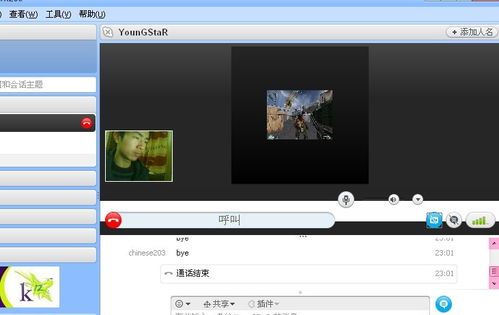
记得以前,Skype可是通讯界的明星,语音、视频通话,还有文字聊天,功能齐全,让人爱不释手。但随着微信、QQ等国内通讯软件的崛起,Skype在国内的实用性似乎大打折扣。很多人虽然电脑里装了Skype,但很少使用,反而觉得它占内存,影响电脑运行速度。

如果你决定卸载Skype,那么先来了解一下它的影响吧。其实,Skype只是一个应用程序,如果你不使用它,对电脑系统并没有太大影响。但是,卸载它之前,你需要考虑以下几点:
1. 数据安全:如果你在Skype上保存了重要数据,比如聊天记录、照片等,卸载前一定要备份哦。
2. 习惯问题:如果你习惯了使用Skype进行通讯,突然卸载可能会让你感到不适应。
3. 兼容性:有些软件可能需要Skype作为通讯工具,卸载后可能会受到影响。
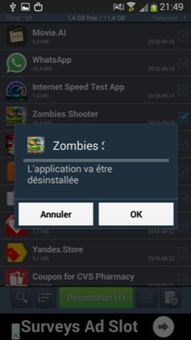
那么,如何卸载Skype呢?这里给你几个方法:
1. 通过开始菜单卸载:打开电脑桌面左下角的开始菜单,找到Skype,鼠标右键点击“卸载”即可。
2. 通过设置卸载:在开始菜单点击齿轮图标打开设置,在Windows设置中选择“应用”,然后在应用设置中找到Skype,点击“卸载”。
3. 通过控制面板卸载:打开控制面板,选择“程序和功能”,在列表中找到Skype,点击“卸载”。
如果你使用的是Windows 10系统,可能会遇到自带Skype无法卸载的情况。别担心,这里有个小技巧:
1. 下载并安装“Windows Installer Clean Up”软件。
2. 解压软件,打开msicuu2文件夹,双击msicuu2安装程序。
3. 安装完成后,打开我的电脑,依次展开C:\\Program Files\\Windows Installer Clean Up,双击打开msicuu。
4. 在弹出的窗口中找到skype(TM)XX,点击“Remove”,然后点击“确定”或“OK”。
这样,Win10自带Skype就成功卸载了。
如果你使用的是Skype for Business,那么卸载方法略有不同:
1. 在Skype for Business设置中禁用自启动。
2. 打开Skype for Business登录界面,选择“删除我的登录信息”按钮,清除账户的所有用户配置文件缓存。
3. 关闭Skype for Business,打开控制面板,选择“程序和功能”,找到Skype for Business,点击“卸载”。
4. 如果卸载后仍有问题,可以尝试打开注册表编辑器,搜索Skype,删除相关条目。
我想说的是,卸载Skype并不会对电脑系统造成太大影响,反而可以让你的电脑运行得更快。如果你决定卸载它,那么就按照上面的方法操作吧。当然,如果你觉得Skype对你来说还有用,那么就保留它吧。毕竟,每个人的需求都不同,选择适合自己的才是最好的。